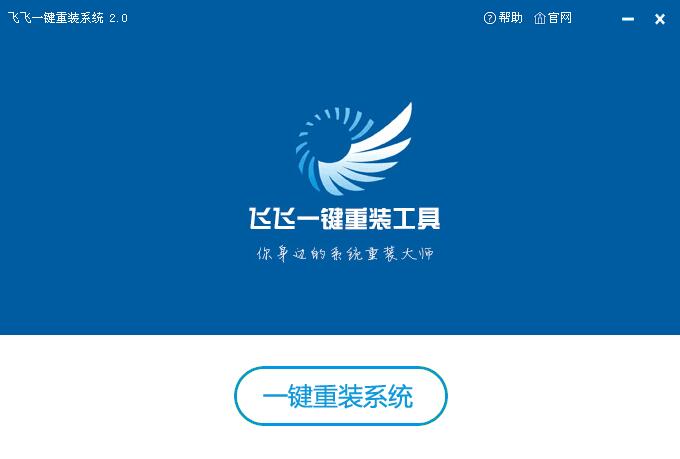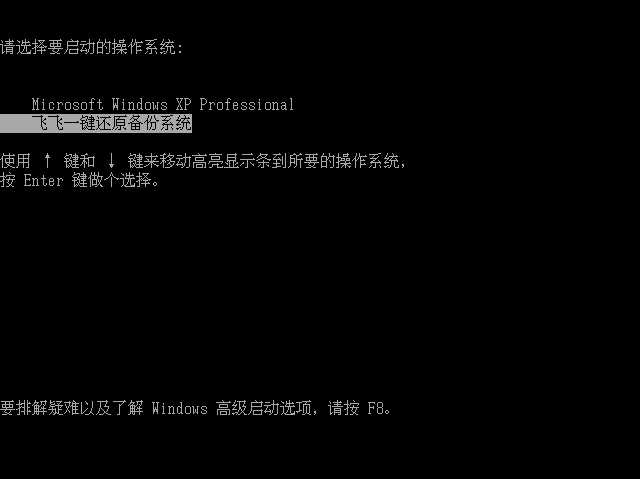如何电脑无法访问局域网的问题
- 编辑:飞飞系统
- 时间:2024-05-23
通常大家都会使用局域网来共享文件,但有时也会出现无法访问局域网的情况。如果您不知道如何解决,下面的教程可能会对您有所帮助。
方法/步骤:
1、打开运行窗口,输入“regedit”命令回车执行,如图。

2.在注册表界面展开以下选项:
HKEY_LOCAL_MACHINE\SYSTEM\CurrentControlSet\Services\LanmanWorkstation\Parameters,右键新建一个DWORD值(32位),命名为“AllowInsecureGuestAuth”。

3. 双击打开该选项并将数值数据更改为“1”,然后保存设置。

4、打开“网络和共享中心”,点击“更改高级共享设置”进入,如图。

5、直接在界面中勾选以下2个选项即可“保存更改”。

6、在win10系统中打开服务界面,找到并双击打开“服务器”选项,然后将其启动类型设置为“自动”并“启动”服务,最后点击“确定”保存设置。

通过以上方法,我们就可以解决win10系统无法访问局域网的问题。如果您不知道如何操作,可以保存本教程以备不时之需。